Es ist wahr, dass das PDF-Format ein sicherer Weg ist, Daten zu speichern, da es unberechtigte Personen davon abhält leichten Zugriff auf die Dokumente zu erhalten. Was ist also mit Menschen, die in PDF-Dateien zeichnen wollen? Bedeutet es, dass es keine Lösung für dieses Problem gibt? Dieser Artikel gibt Ihnen Schritt für Schritt Anweisungen, wie man dies mit Wondershare PDFelement - PDF Editor macht ohne ins Schwitzen zu geraten.
 G2-Wertung: 4.5/5 |
G2-Wertung: 4.5/5 |  100 % Sicher |
100 % Sicher |PDFelement ist das Werkzeug, wonach Sie suchen. Bei vielen Funktionen, die die Bearbeitung von PDF-Dateien einfach und angenehm ermöglichen, wird Ihnen garantiert, dass Ihr Dokument bis auf die Änderungen, die sie möglicherweise vorgenommen haben, intakt bleibt. Sie geben Ihnen viele Bearbeitungsoptionen wie das Ausschneiden, Einfügen, Kopieren, Hinzufügen, Entfernen von Texten, Bildern und Seiten. Mit Hilfe der OCR-Funktion können Sie sogar ein gescanntes Dokument in ein PDF-Format verwandeln, das in wenigen Schritten bearbeitet werden kann.
Wenn Sie ein PDF-Dokument erstellen oder konvertieren wollen, wird PDFelement Ihnen dabei helfen das Format zwischen PDF und anderen Dateitypen zu wechseln, ohne das Original-Layout und -Formatierung zu verlieren. Das Formular-Feature dieser Anwendung ermöglicht es Ihnen Formulare einfach und präzise zu erstellen, zu bearbeiten und auszufüllen.
Wie man in PDF-Dokument zeichnet
Schritt 1. PDF mit PDFelement öffnen
Starten Sie PDFelement. Dann klicken Sie auf die Schaltfläche "Durchsuchen" in der linken oberen Seite des Fensters, um die Datei hochzuladen, auf der Sie zeichnen wollen.

 G2-Wertung: 4.5/5 |
G2-Wertung: 4.5/5 |  100 % Sicher |
100 % Sicher |Schritt 2. Auf einer PDF zeichnen
Klicken Sie auf das Register "Kommentar" im oberen Menü. Sobald Sie auf "Kommentar" klicken, finden Sie Zeichen-Symbole wie Radiergummi, Bleistift, Rechteck, verbundene Linien, Wolke usw. Klicken Sie auf das Zeichen-Symbol, das Sie zum zeichnen verwenden wollen. Wählen Sie zum Beispiel den "Bleistift" und bewegen Sie die Maus auf den Bereich, in dem Sie zeichnen wollen. Sie können den Radiergummi verwenden, um alle Fehler zu löschen, die möglicherweise passieren. Wenn Sie mit Ihrer Arbeit zufrieden sind, können Sie jetzt Ihre Arbeit speichern.
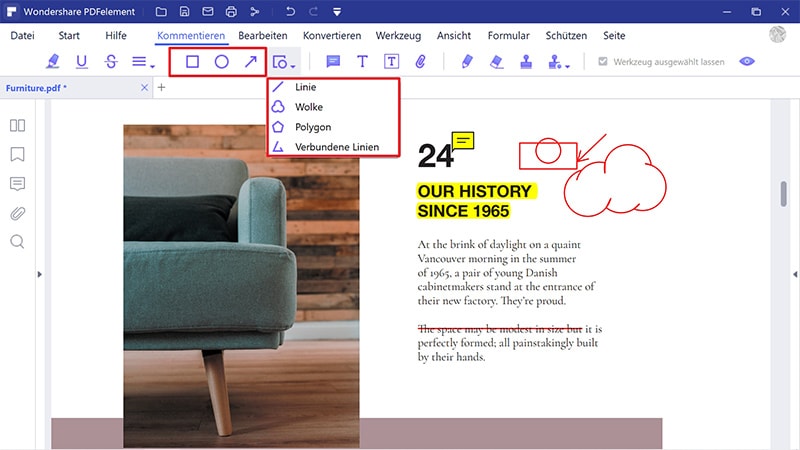
 G2-Wertung: 4.5/5 |
G2-Wertung: 4.5/5 |  100 % Sicher |
100 % Sicher |


